Si të krijoni një maskë me Glaxnimate që përshtatet me lëvizjen e zonës gjatë riprodhimit për të shfaqur një video në një zonë nga tjetra
Ky është postimi i tretë që ia kushtoj sinergjisë midis
gjuajtje, redaktues video shumë e thjeshtë dhe
Glaxnimateprogram portativ grafika vektoriale. Në të parën pamë se si shtoni animacione
tek videot dhe në të dytën si
vizatoni një maskë
përmes një shumëkëndëshi. Në postimin e dytë maska është bërë sipër a Imazhi JPG prandaj, ai mbeti i pandryshuar gjatë gjithë vitit
riprodhimi i filmit.
Në këtë postim të tretë do ta thelloj këtë temë të fundit duke treguar se si maska mund të vizatohet edhe në një video me
zona që më pas ndryshohet gjatë riprodhimit të filmit. Në fakt në Glaxnimate ekziston funksioni
Regjistro (Regjistro) të ngjashme me atë të
korniza kyçe parë tashmë në gjuajtje DHE
da vinçi zgjidh.
Për të zbritur Glaxnimate klikoni në faqen e lidhur në fillim të postimit dhe shkoni te version i qëndrueshëm. Një pronar i një Microsoft PC do të klikoni në lidhje
zip i dritareve për të shkarkuar një skedar zip të cilat më pas do t'i duhet ta shpaketojë me të njëjtën dritaret duke shkuar lart
Nxjerr gjithçka
ose me
7-ZIP. Në dosjen që do të krijohet me përmbajtjen e
ZIP, Klikoni dy herë në skedar glaxnimate.vbs
i cili automatikisht do të hapë ndërfaqen e programit.
Përpara se të mund të përdorni Glaxnimate me
Prerje e shtënë,
edhe një projekt bosh duhet të ruhet duke shkuar në
Skedari -> Ruaj si dhe pastaj jepni një EmriZgjidh fatin nga e njëjta dosje si
Glaxnimate
dhe vazhdoni Të ruaj.
gjuajtje
mbështetet nga dritaret, mac DHE
Linux
dhe për instalimin e tij u ngjitëm Klikoni për të shkarkuarbaneri reklamues mbyllet dhe klikoni
instaluesi i Windows në një nga dy faqet e internetit
fosshub DHE GitHubGenericName.
Do të shkarkohet një skedar në format .exe të cilin e klikoni dy herë dhe ndiqni kutitë e dialogut për të përfunduar instalimin. Unë postova në timin Kanali në Youtube
një tutorial për të krijuar maska me motor Glaxnimate.
e leshon veten gjuajtje është në
Lista e luajtjes tërhiqni dhe lëshoni dy videot me të cilat dëshironi të operoni. E para do të jetë sfondi mbi të cilin do të duhet të vizatojmë maskën, ndërsa i dyti do të shfaqet brenda vetë maskës.
Videoja që do të shfaqet në maskë tërhiqet zvarrë në
Afati kohor pastaj klikoni në të njëjtën menu, shkoni lart
Operacioni Track -> Shto këngë video në të cilën të tërhiqet videoja e dytë në të cilën futet maska.
Videoja në të cilën vizatoni maskën duhet të vendoset mbi tjetrën dhe të dy filmat duhet të barazohen në kohëzgjatjen e tyre. Ju zgjidhni videon e mësipërme me një klikim dhe më pas shkoni lart Filtrat dhe klikoni butonin Më shumë.
Në kartë Video ju klikoni mbi të
Maska: vizatoni (Glaxnimate). Dritarja e konfigurimit do të hapet.
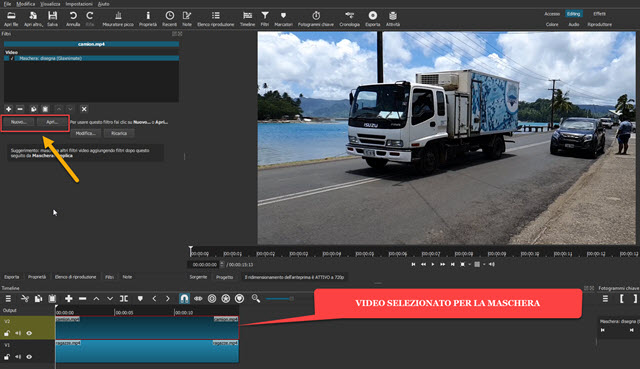
Klikoni në një nga dy butonat I ri ose
Ju hapeni
pastaj zgjidhni skedari i zbrazët i projektit i ruajtur me Glaxnimate në format .RAWR. Le të shfaqim një dritare për të shkuar po per
zëvendësoni skedarin.
Do të hapet automatikisht Glaxnimate në të cilën do të shfaqim edhe videon për të aplikuar maskën. Ju kontrolloni nëse koka e luajtjes është e pozicionuar në korniza e parë të filmit. Mjeti është zgjedhur Vizatoni lakoren Bézier në të majtë, pastaj gjurmoni poligonin në zonën që dëshironi të shfaqni videon më poshtë.
Për çdo klikim në. Në rastin konkret, do të ketë vetëm 4 klikime për të krijuar një katërkëndësh. Klikimi i fundit do të ndodhë mbi të parën për të krijuar një skicë. Mund të na ndihmoni me këtë Zgjerimi aktivizohet duke lëvizur rrotën e miut përpara duke mbajtur të shtypur Ctrl. Për të lëvizur ekranin, shtypni në të njëjtën rrotë.

Pas përfundimit të Ndiqe klikoni brenda
Mbushje për të hapur paletën në të cilën përcaktohet ngjyra #FFFFFF që është,
E bardha dhe vazhdoni Ne rregull. Maska e vizatuar me miun do të ngjyroset më pas të bardhë.
Nëse zbresim Prekni megjithatë, kjo maskë do të funksionojë vetëm për korniza e parë. Për të ndryshuar maskën gjatë riprodhimit të videos, klikoni mjetin Për të redaktuar kush do me tregoje ne të poligonalit.
Klikoni në butonin Regjistro dhe e çon pjesën e lojës përpara. Me kursorin lëvizni nyjet për të përshtatur maskën me pozicionin dhe madhësinë e re të zonës. Pastaj ngjituni përsëri Regjistro.

Nje seri e
korniza kryesore
e cila do të përshtatë formën e maskës gjatë luajtjes së videos. Është e qartë se sa më i madh të jetë numri i tyre korniza kyçe
dhe rezultati përfundimtar është më i mirë.
Në rrethana të caktuara mund të jetë e nevojshme
shtoni një nyje të re për të pranishmit tashmë. Më pas shkoni te menyja.

klikoni brenda Shtegu -> Shto nyje Klikoni skicën në të cilën dëshironi ta shtoni, më pas zhvendoseni sipas dëshirës.
Kur arritëm në kornizën e fundit të Afati kohor klikoni brenda Prekni për të kontrolluar nëse rezultati është i mirë.
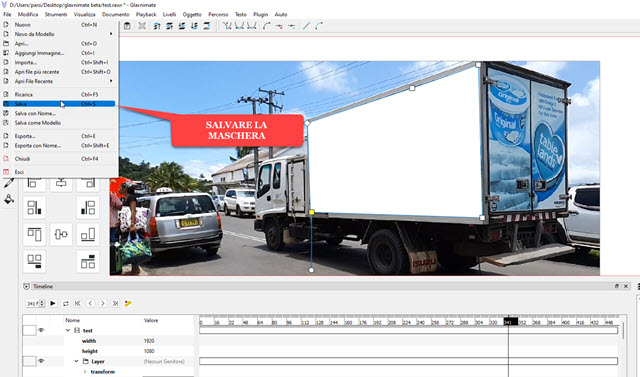
Nëse jo, ne ende mund të krijojmë të tjerë korniza kryesore
rregullimi i nyjeve dhe më pas lëvizja lart Regjistro. Kur jemi të kënaqur ngjitemi lart Skedari -> Ruaj. Në këtë pikë, ne gjithashtu mund ta mbyllim Glaxnimate.
Më pas u kthyem lart gjuajtje ku do të shihni maskën që u krijua, por që do të jetë ne te kunderten. Në kuptimin e fshehjes së asaj që duhet të shfaqet dhe shfaqjes së asaj që duhet të fshihet.
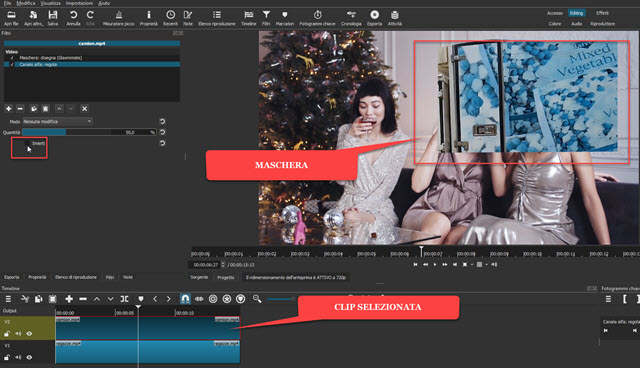
Gjithmonë me të njëjtin klip të përzgjedhur ngjitesh lart Filtratti me zgjedh mua Filtrat e videove dhe klikoni mbi të
Kanali Alfa: Rregullo. Kjo do të hapë dritaren tuaj të konfigurimit ku duhet të shkoni I përmbysur për të kthyer ekranin.
Klipi i mbivendosur do të shfaqet me kapësen e poshtme brenda maskës që keni vizatuar.

Nëse zona në të cilën shfaqet video ndryshon ndjeshëm madhësinë e saj, është e nevojshme të veprohet në klipin i cili duhet të zgjidhet me një klikim. O Madhësia, pozicioni dhe rrotullimi i filtrit të videos. Videoja do të shfaqet me katër doreza qoshe dhe një pikë qendrore me të cilën duhet ndryshoni madhësinë dhe poziciononi ekranin.
Fillojmë nga korniza e parë, aplikojmë i
korniza kryesore pastaj
Kreu i luajtjes dhe ju veproni përsëri në ekran për ta përshtatur atë me pozicionin dhe madhësinë e re të maskës.
Pamja paraprake e videos luhet për të kontrolluar rezultatin. Opsionale, të
Filtri eksponencial i turbullimit për të treguar videon në një mënyrë jo shumë të qartë në maskë. Për të ruajtur rezultatin, shkoni te
Eksporti, ju zgjidhni shabllon në një skedar MP4 pastaj klikoni mbi skedar eksportiju zgjidhni dosje e daljesju jepni një Emri për videon, ju shkoni lart Të ruaj dhe prisni për fundin e kodimit të treguar në dritare Aktivitetet.
